Instagram ist nicht nur die Top-Website zum Teilen von Fotos, sondern entwickelt sich auch schnell zu einer der besten Möglichkeiten, Videos zu filmen und zu teilen. Es gibt alle möglichen Möglichkeiten, Videos auf Instagram zu teilen – Stories, Instagram Live, IGTV – und Instagram hat einige großartige Tools, um Ihr Video hervorzuheben.
Aber was passiert, wenn Sie Instagram-Videos in der Kamerarolle auf Ihrem iPhone speichern möchten? Ist das überhaupt möglich? Die kurze Antwort lautet ja, obwohl es ein wenig zusätzlichen Aufwand erfordert. Hier finden Sie eine Übersicht über verschiedene Möglichkeiten zum Speichern von Instagram-Videos, einschließlich des Herunterladens von Instagram-Videos aus Ihrer Story oder einer Instagram-DM.
Wie lade ich ein Video von Instagram herunter?
Obwohl es Dutzende von Apps gibt, mit denen Sie Instagram-Videos auf Ihr Telefon herunterladen können, können sie bestenfalls skizzenhaft sein, und keine von ihnen wird von Instagram selbst empfohlen oder unterstützt.
Wenn Sie ein Video mit der Instagram-App aufnehmen, wird die Videodatei auf der Plattform gespeichert. Instagram möchte das gerne beibehalten, aber glücklicherweise gibt es einige Problemumgehungen, mit denen Sie Ihre Instagram-Videos in Ihrer Kamerarolle speichern können.
Bevor Sie Insta-Videos herunterladen
- Holen Sie die Erlaubnis des Eigentümers ein. Wenn Sie vorhaben, Videos herunterzuladen, die einem anderen Instagram-Benutzer gehören, fragen Sie unbedingt dessen Erlaubnis, bevor Sie fortfahren. Gemäß den Nutzungsbedingungen und Community-Richtlinien von Instagram dürfen Sie Inhalte nur dann auf Instagram posten, wenn sie nicht die geistigen Eigentumsrechte einer anderen Partei verletzen. Der beste Weg, um sicherzustellen, dass Sie nicht gegen Urheberrechtsgesetze verstoßen, besteht darin, nur Inhalte herunterzuladen und zu teilen, die Sie selbst erstellt haben.
- Machen Sie Platz für die Videos auf Ihrem iPhone. Wie Sie wissen, nehmen Videos viel Platz ein, und wenn Sie welche auf Ihr iPhone herunterladen möchten, möchten Sie Platz dafür haben. Eine clevere Möglichkeit, dies zu tun, besteht darin, eine Fotobereinigung mit einer App wie Gemini Photos durchzuführen. Es hilft Ihnen, ähnliche Fotos, alte Screenshots, unscharfe Bilder und andere Unordnung zu finden und zu löschen, die Speicherplatz verschwendet.
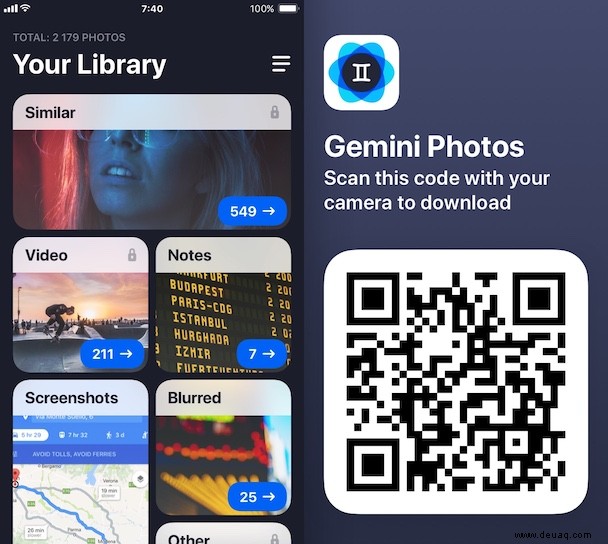
So speichern Sie Instagram-Videos über Ihren Mac auf Ihrem Telefon
Eine Problemumgehung zum Herunterladen eines Instagram-Videos besteht darin, das Video mit der webbasierten Version von Instagram auf Ihrem Computer zu speichern und es dann über iCloud, AirDrop oder E-Mail auf Ihrem iPhone freizugeben. So laden Sie Videos von Instagram auf Ihren Mac herunter:
- Öffne Instagram im Browser und gehe zu dem Video, das du speichern möchtest.
- Klicken Sie auf das Video. Klicken Sie nach dem Öffnen des Videos mit der rechten Maustaste auf den Bildschirm, aber nicht auf das eigentliche Video.
- Ein Kontextmenü wird angezeigt. Klicken Sie je nach verwendetem Browser entweder auf Seitenquelltext anzeigen oder auf Element untersuchen. Dies sollte eine neue Registerkarte mit dem Quellcode für die angezeigte Seite öffnen.
- Klicken Sie Befehl+F, um das Suchfeld Ihres Browsers zu öffnen.
- Ein Textfeld wird angezeigt. Geben Sie „mp4.“ ein
- Dadurch sollten Sie einige hervorgehobene Ergebnisse erhalten, und die erste hervorgehobene mp4-Datei wird Teil einer größeren URL sein.
- Kopieren Sie die gesamte URL und fügen Sie sie in die Adressleiste eines neuen Tabs in Ihrem Browser ein.
- Du solltest ein eigenständiges Video sehen.
- Klicken Sie auf die drei Punkte in der unteren rechten Ecke des Videos und dann auf Herunterladen.
- Ändern Sie den Dateinamen beliebig und speichern Sie Ihr Video auf Ihrem Mac.
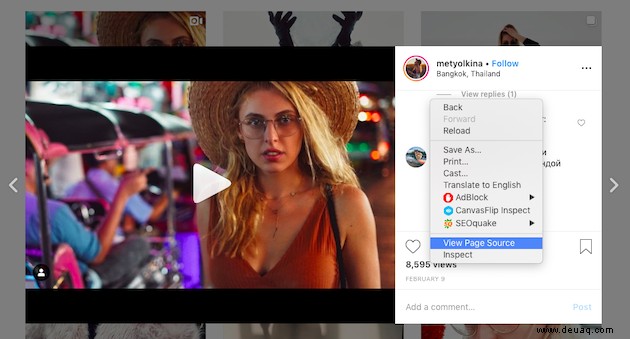
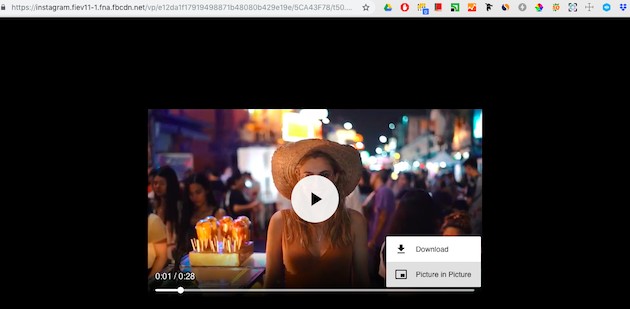
Nachdem Sie Ihr Video heruntergeladen haben, können Sie es über AirDrop auf Ihrem iPhone teilen:
- Klicken Sie mit der rechten Maustaste auf die Videodatei auf Ihrem Mac.
- Gehen Sie zu Teilen> AirDrop.
- Wenn Sie WLAN oder Bluetooth nicht aktiviert haben, werden Sie aufgefordert, sie zu aktivieren. Auf Ihrem iPhone müssen außerdem WLAN und Bluetooth aktiviert sein.
- Alle AirDrop-Benutzer innerhalb der Bluetooth-Reichweite Ihres Macs werden auf Ihrem Bildschirm angezeigt.
- Klicken Sie auf Ihr iPhone, um das Video zu senden.
- Auf Ihrem iPhone sehen Sie ein Popup-Fenster, in dem Sie gefragt werden, ob Sie die Datei akzeptieren möchten. Tippen Sie auf Akzeptieren.
- Klicken Sie auf Ihrem Mac auf "Fertig".
Das war's, Ihr Video wird auf Ihr Telefon übertragen.
So speichern Sie eine Instagram-Story
Das Speichern einer Instagram-Story ist etwas anders als das Speichern eines Videos aus einer Instagram-Galerie und glücklicherweise nicht ganz so komplex. Wenn Sie Ihre eigenen Insta-Geschichten in Ihrer Kamerarolle speichern, funktioniert es wie folgt.
- Tippen Sie auf eine Ihrer Geschichten und dann unten rechts auf dem Bildschirm auf "Mehr".
- Tippen Sie auf Speichern und dann auf Video speichern.
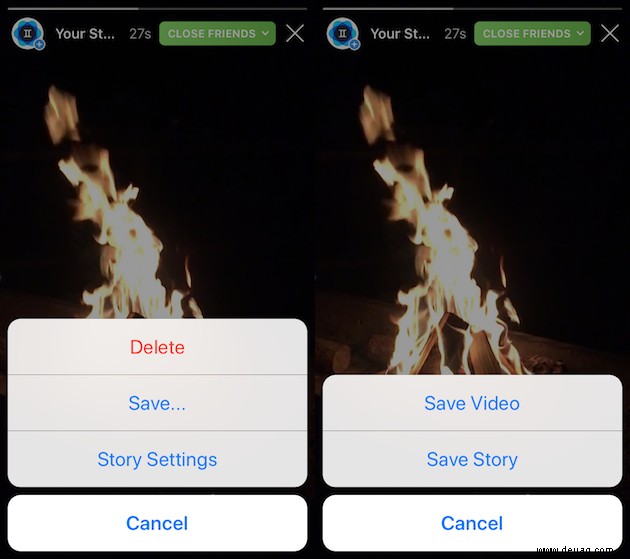
Die Einstellung ist möglicherweise nicht standardmäßig aktiviert. In diesem Fall gehen Sie nach Schritt 1 wie folgt vor:
- Scrollen Sie nach unten zu "Speichern", und wo "Auf Kamerarolle speichern" steht, wischen Sie die Taste in die Position "Ein".
- Kehren Sie zu Ihrer Story zurück, tippen Sie erneut auf die drei Punkte und wenn Sie auf Speichern tippen, können Sie Ihr einzelnes Video oder Ihre gesamte Story in Ihrer Kamerarolle speichern.
Möchten Sie die Instagram-Geschichte einer anderen Person speichern (natürlich mit Erlaubnis)? Wenn Sie ein iPhone haben, können Sie dies am einfachsten tun, indem Sie den Bildschirm Ihres iPhones mit dem integrierten Rekorder aufzeichnen. So geht's.
- Gehe zu den Einstellungen deines iPhones, tippe auf Kontrollzentrum und dann auf Steuerelemente anpassen.
- Scrollen Sie nach unten zu Bildschirmaufnahme und tippen Sie auf das Pluszeichen.
- Ihr Bildschirmrekorder wurde jetzt zusammen mit Ihrer Taschenlampen-, Musik- und Kamera-App zu Ihrem Kontrollzentrum hinzugefügt.
- Wenn Sie bereit sind, eine Geschichte aufzunehmen, wischen Sie einfach nach oben und drücken Sie die Aufnahmetaste.
- Drücken Sie die Taste erneut, wenn Sie die Aufnahme beenden möchten. Der gesamte Bildschirm, einschließlich der Instagram-Story mit Ton, wird aufgezeichnet und in Ihrer Kamerarolle gespeichert.
So kopieren Sie ein Video von Instagram DM
Das Aufnehmen eines Direktnachrichtenvideos auf Instagram funktioniert genauso wie das Aufnehmen der Instagram-Story einer Person. Verwenden Sie einfach den Bildschirmrekorder Ihres iPhones, um das Instagram-Video aufzunehmen. Es wird automatisch in Ihrer Kamerarolle gespeichert, damit Sie es sich später ansehen können.
Das Speichern von Videos in der Instagram-App ist super einfach, aber wie Sie sehen können, erfordert das Herunterladen derselben Videos auf Ihre Kamerarolle etwas mehr Arbeit. Die oben genannten Problemumgehungen sind zwar nicht ganz einfach, ermöglichen es Ihnen jedoch, dubiose Apps von Drittanbietern zu vermeiden, während Sie Ihre Lieblings-Instagram-Videos auf Ihre Kamerarolle herunterladen.